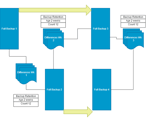 ¿Necesita vaciar el espacio de almacenamiento de copias de seguridad? La retención de copias de seguridad puede ser la respuesta. La retención de copias de seguridad, también conocida como retención de datos, se define como una política de retención de datos para satisfacer las necesidades legales y comerciales de una organización. La creación de una política de retención de copias de seguridad permite a los usuarios determinar qué copias de seguridad se conservarán, qué tipos de almacenamiento se utilizarán y cuánto tiempo se almacenarán los datos. Incluso si los archivos de copia de seguridad se comprimen, con el tiempo aumentan de tamaño y, si no existe una política de retención de copias de seguridad, las copias de seguridad pueden crecer exponencialmente. La implementación de una estrategia de retención de copias de seguridad de datos permite a los usuarios equilibrar las necesidades de retención y restauración de datos con el costo del espacio de almacenamiento de datos adicional (físico o virtual) necesario para satisfacer esas necesidades.
¿Necesita vaciar el espacio de almacenamiento de copias de seguridad? La retención de copias de seguridad puede ser la respuesta. La retención de copias de seguridad, también conocida como retención de datos, se define como una política de retención de datos para satisfacer las necesidades legales y comerciales de una organización. La creación de una política de retención de copias de seguridad permite a los usuarios determinar qué copias de seguridad se conservarán, qué tipos de almacenamiento se utilizarán y cuánto tiempo se almacenarán los datos. Incluso si los archivos de copia de seguridad se comprimen, con el tiempo aumentan de tamaño y, si no existe una política de retención de copias de seguridad, las copias de seguridad pueden crecer exponencialmente. La implementación de una estrategia de retención de copias de seguridad de datos permite a los usuarios equilibrar las necesidades de retención y restauración de datos con el costo del espacio de almacenamiento de datos adicional (físico o virtual) necesario para satisfacer esas necesidades.
Muchos usuarios piensan que una vez que han programado sus trabajos de copia de seguridad para que se ejecuten automáticamente, no tienen nada más que hacer. En realidad, las copias de seguridad crecen en tamaño con el tiempo y, a menos que tenga espacio de almacenamiento ilimitado o obtenga el tiempo adicional necesario para eliminar manualmente sus copias de seguridad antiguas, se está perdiendo un paso muy importante en su estrategia general de copias de seguridad: la retención de copias de seguridad.
¿Por qué es tan importante la retención de datos?
La retención de copias de seguridad es crucial porque evita que los costos de almacenamiento se disparen al permitirle purgar copias de seguridad antiguas de manera automatizada. Aunque los trabajos de retención de copias de seguridad se pueden crear sobre la marcha según sea necesario cuando el espacio de almacenamiento se está agotando, es mejor establecer una política de retención y crear trabajos de retención, que están programados para ejecutarse automáticamente en función de los requisitos de copia de seguridad de su empresa.
Prácticas recomendadas de retención de datos
Cuando empiece a pensar en sus requisitos de retención de datos, es posible que desee trazar primero su estrategia de copia de seguridad. Esto hará que sea mucho más fácil determinar sus necesidades de retención. En este ejemplo (diagrama anterior), las copias de seguridad completas se ejecutan una vez a la semana los domingos, con copias de seguridad incrementales que se ejecutan diariamente entre copias de seguridad completas los días de la semana. Las prácticas recomendadas para este escenario de copia de seguridad dictarían que se mantengan al menos dos semanas de copias de seguridad en todo momento, lo que significa que 2 copias de seguridad completas con un total de 12 copias de seguridad válidas (2 copias de seguridad completas, más 10 copias de seguridad incrementales; 5 por semana) estarán disponibles para restaurar en cualquier momento dado.
Con NovaBACKUP, puede configurar y programar su política de retención de copias de seguridad en cuestión de unos pocos clics. Aquí hay un video sobre cómo configurar la retención de copias de seguridad:
Si prefiere instrucciones paso a paso, aquí hay instrucciones sobre cómo configurar la retención de datos para NovaBACKUP:
Paso 1: Programar sus copias de seguridad. Si no ha programado sus copias de seguridad automáticas, haga esto primero.
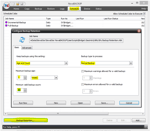 Paso 2: Configure su política de retención de copias de seguridad. Vaya a la pestaña Programación y haga clic en el botón Retención de copia de seguridad. Seleccione Edad y Cuente como configuración de retención de copias de seguridad. En función del ejemplo anterior, establezca el tipo de copia de seguridad en Copia de seguridad normal, con 2 semanas como antigüedad máxima de la copia de seguridad y 12 como recuento mínimo de copias de seguridad válidas. Haz clic en Guardar o ve al paso 3 para ver configuraciones avanzadas.
Paso 2: Configure su política de retención de copias de seguridad. Vaya a la pestaña Programación y haga clic en el botón Retención de copia de seguridad. Seleccione Edad y Cuente como configuración de retención de copias de seguridad. En función del ejemplo anterior, establezca el tipo de copia de seguridad en Copia de seguridad normal, con 2 semanas como antigüedad máxima de la copia de seguridad y 12 como recuento mínimo de copias de seguridad válidas. Haz clic en Guardar o ve al paso 3 para ver configuraciones avanzadas.
Tenga en cuenta: Debe configurar esto de acuerdo con la política de retención de copias de seguridad de su empresa.
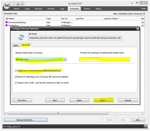 Paso 3: Agregar configuración avanzada (opcional). Para ver las opciones avanzadas para la retención de copias de seguridad, haga clic en la pestaña Avanzadas. Seleccione el tipo de disco de soporte de copia de seguridad (o Cinta, según sus necesidades). Elimine fácilmente copias de seguridad incrementales o diferenciales con la marca de una casilla, luego ingrese el nombre de su medio. Haz clic en Guardar.
Paso 3: Agregar configuración avanzada (opcional). Para ver las opciones avanzadas para la retención de copias de seguridad, haga clic en la pestaña Avanzadas. Seleccione el tipo de disco de soporte de copia de seguridad (o Cinta, según sus necesidades). Elimine fácilmente copias de seguridad incrementales o diferenciales con la marca de una casilla, luego ingrese el nombre de su medio. Haz clic en Guardar.
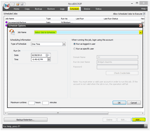 Paso 4: Programar su trabajo de retención. Haga clic en el botón Agregar en la esquina inferior derecha y, a continuación, Seleccione Trabajo a programar para seleccionar el trabajo de retención de copia de seguridad guardado.
Paso 4: Programar su trabajo de retención. Haga clic en el botón Agregar en la esquina inferior derecha y, a continuación, Seleccione Trabajo a programar para seleccionar el trabajo de retención de copia de seguridad guardado.
 Paso 5: Guarde su trabajo de retención.Su trabajo de retención de copias de seguridad se guardó en la carpeta Utility. Abra esta carpeta y seleccione el archivo dentro de ella llamado Mi retención de copia de seguridad. Haz clic en Guardar.
Paso 5: Guarde su trabajo de retención.Su trabajo de retención de copias de seguridad se guardó en la carpeta Utility. Abra esta carpeta y seleccione el archivo dentro de ella llamado Mi retención de copia de seguridad. Haz clic en Guardar.
(La ubicación del script debe ser algo como esto C:\ProgramData\NovaStor\NovaStor NovaBACKUP\UserScripts\Bridget.Giacinto \ Utility, pero debería llevarte aquí automáticamente.)
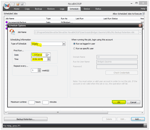 En este ejemplo, programe la retención de copias de seguridad para que se ejecute semanalmente en función de la política de retención de copias de seguridad que configuramos en el paso 2. Pero, de nuevo, esto debe configurarse en función de la política de retención de su empresa. Haz clic en aceptar y listo.
En este ejemplo, programe la retención de copias de seguridad para que se ejecute semanalmente en función de la política de retención de copias de seguridad que configuramos en el paso 2. Pero, de nuevo, esto debe configurarse en función de la política de retención de su empresa. Haz clic en aceptar y listo.
